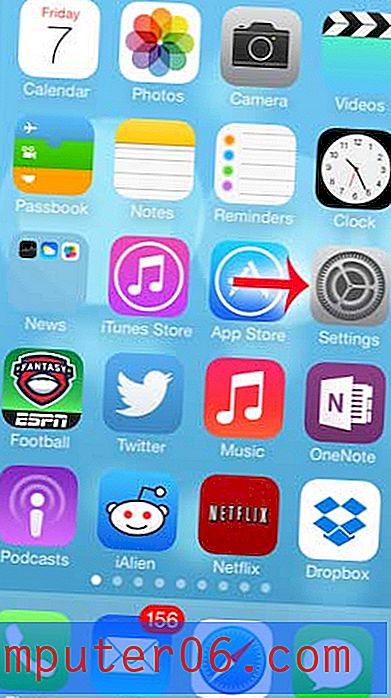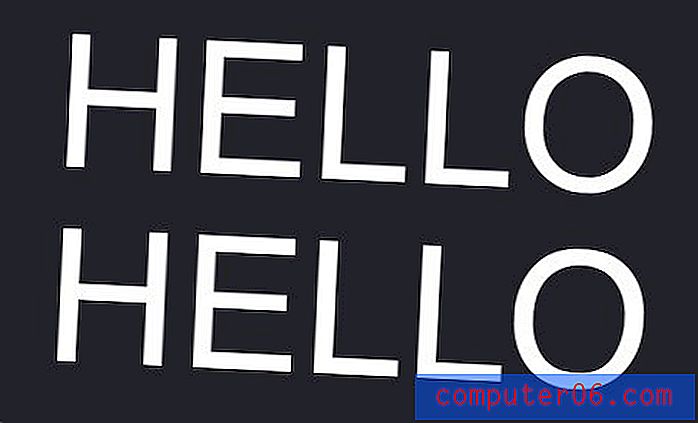Kako započeti privatnu sesiju pregledavanja u iOS-u 7 na iPadu 2
Privatno pregledavanje bitan je dio bilo kojeg modernog preglednika, posebno ako uređaj dijelite s drugom osobom. Bez obzira želite li sakriti svoju aktivnost pregledavanja ili se želite prijaviti na web mjesto ili račun i ne morate se brinuti da li ćete i dalje biti prijavljeni kada završite, privatno pregledavanje ima puno praktičnih aplikacija.
Možda ste bili upoznati s načinom korištenja privatnog pregledavanja u starijim verzijama iOS-a na vašem iPadu, ali ažuriranje na iOS 7 malo je promijenilo stvari. Srećom je još uvijek tu, tako da možete slijediti korake u nastavku kako biste je naučili koristiti.
Set-top streaming kutije, poput Rokua, čine fantastične poklone. Ako vi ili netko koga poznajete volite strujati videozapise s Netflixa, Hulua, Amazona ili HBO Go-a, onda nema boljeg ili jednostavnijeg načina da ih gledate na svom TV-u. Kliknite ovdje kako biste saznali više o Roku.
Privatno pregledavanje u Safariju u iOS-u 7 s iPad 2
Pisali smo i o tome kako to učiniti i na iPhoneu 5, ako ste i taj uređaj vlasnik i ažurirali na iOS 7. Važno je napomenuti da se privatno pregledavanje ne završava kada zatvorite aplikaciju Safari. Aktivno ćete morati prekinuti svoju sesiju privatnog pregledavanja ili će sljedeća osoba koja otvori Safari aplikaciju moći vidjeti dio povijesti pregledavanja iz vaše još uvijek otvorene sesije pregledavanja. Safari ne čisti sesiju dok ne isključite privatnu opciju.
1. korak: Dodirnite ikonu Safari .

2. korak: Dodirnite ikonu + u gornjem desnom kutu zaslona.
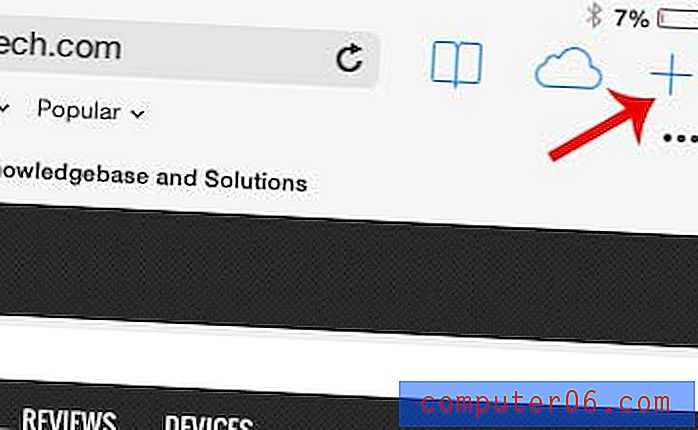
Korak 3: dodirnite privatni gumb u donjem lijevom kutu zaslona.
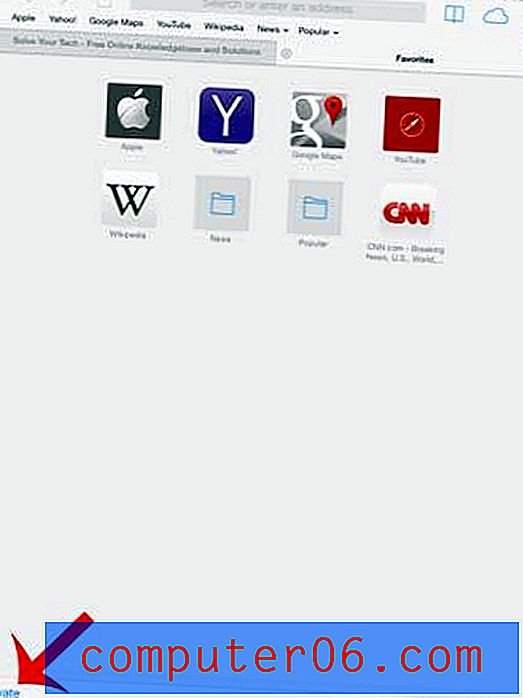
Korak 4: Odaberite što ćete raditi s trenutačno otvorenim karticama.
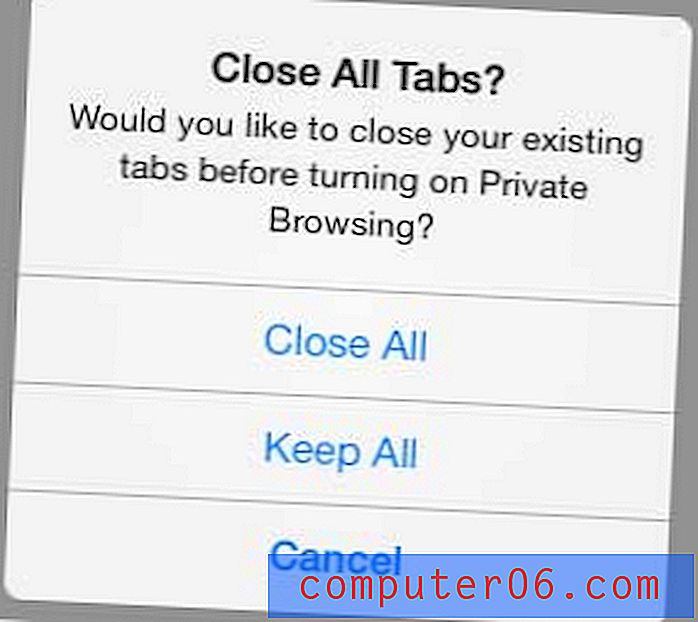
Primijetit ćete da će se bojanje na vrhu zaslona promijeniti iz sive u crnu, što će značiti da ste trenutno prijavljeni u sesiju privatnog pregledavanja.
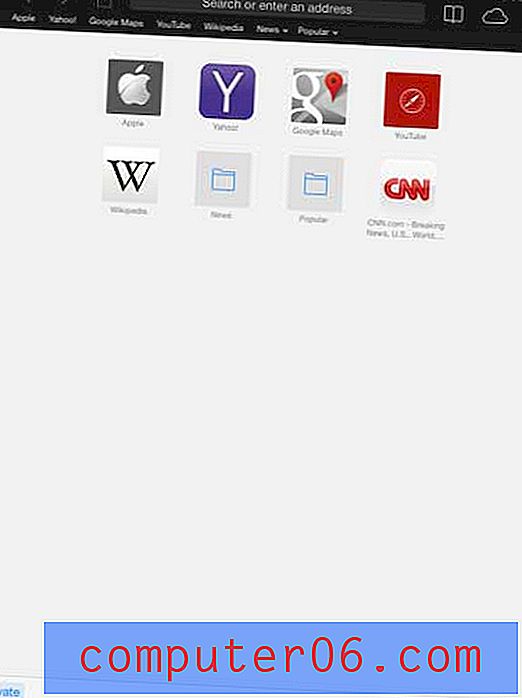
Možete ponovo dodirnuti ikonu + u bilo kojem trenutku, a zatim ponovo dodirnuti gumb Privatno da biste prekinuli sesiju pregledavanja.
Jeste li htjeli isprobati iTunes Radio, ali ga niste uspjeli pronaći? Ovaj članak će vam pokazati gdje se nalazi i kako ga koristiti.